windows无线网络连接不上怎么办 windows无法连接到无线网络如何解决
更新时间:2023-10-31 16:12:31作者:skai
在我们的日常使用windows电脑的时候,我们小伙伴应该都喜欢连接无线网路进行上网,但是最近有小伙伴在使用windows电脑的时候遇到了无线网络连接不上的情况,遇到这种情况我们很多小伙伴都不知道怎么办,接下来小编就带着大家一起来看看windows无法连接到无线网络如何解决。
具体方法:
1、点击网络
在任务栏右击网络,点击网络和Internet设置。
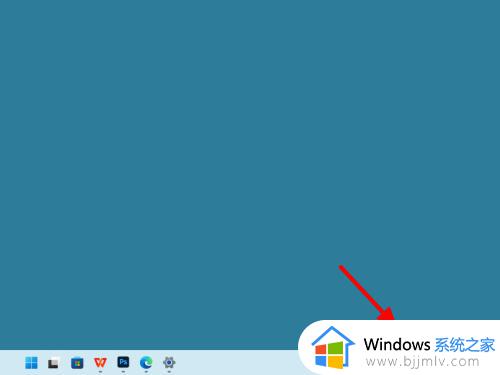
2、点击高级
在网络和Internet界面,点击高级网络设置。
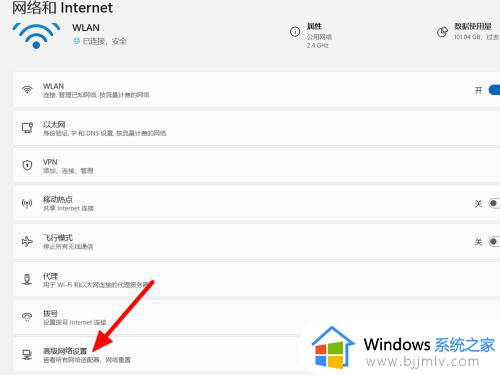
3、单击网络重置
在高级界面,单击网络重置。
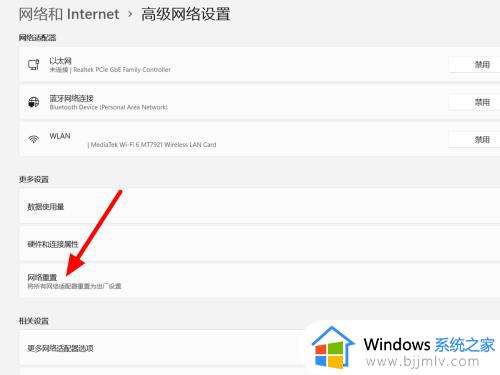
4、单击立即重置
单击立即重置,这样就解决成功。
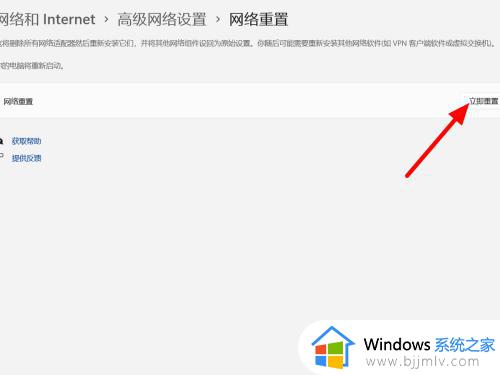
END更新驱动1点击属性
鼠标右击此电脑,点击属性。
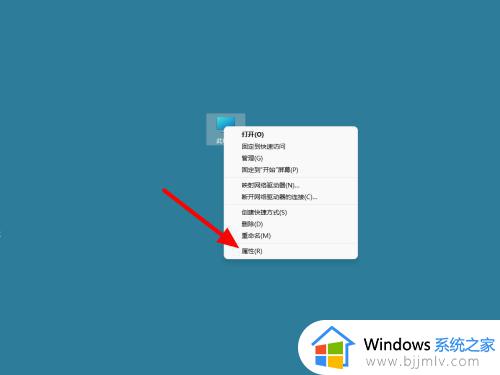
2、单击设备管理器
在系统信息界面,单击设备管理器。
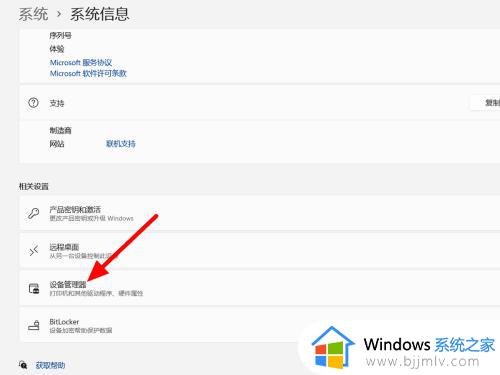
3、点击更新
右击无线驱动,点击更新驱动程序软件即可。
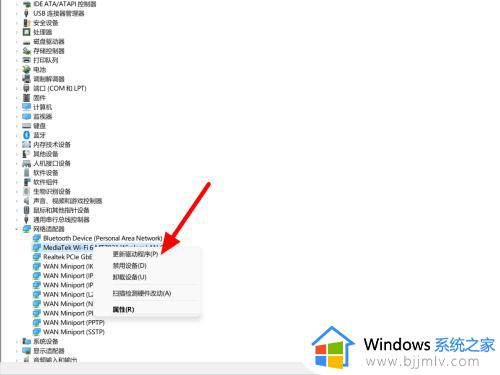
END疑难解答1点击疑难解答
在设置的系统界面,点击疑难解答。
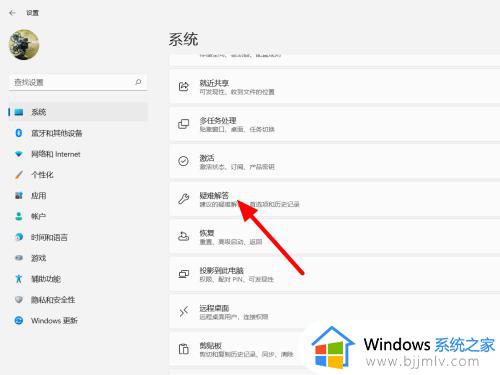
2、点击其他
在疑难解答界面,点击其他疑难解答。
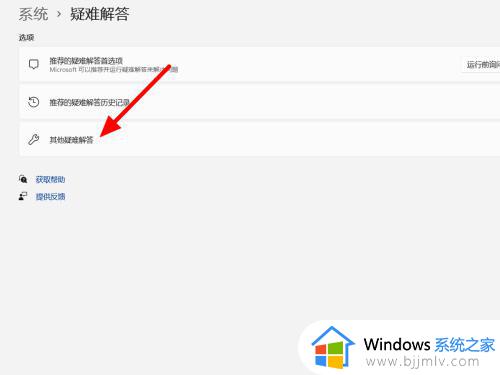
3、点击运行
点击Internet连接右侧的运行,这样就解决成功。
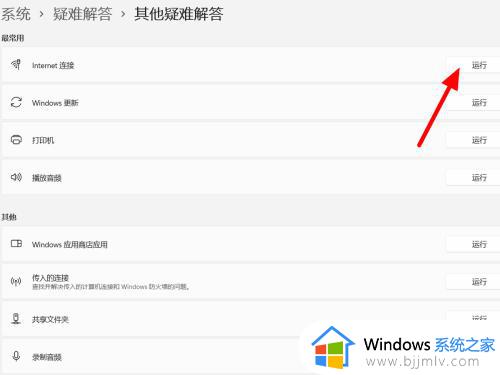
以上全部内容就是小编带给大家的windows无法连接到无线网络解决方法详细内容分享啦,还不清楚怎么操作的小伙伴就快点跟着小编一起进行操作,希望对你有帮助。
windows无线网络连接不上怎么办 windows无法连接到无线网络如何解决相关教程
- win7连接不到无线网络怎么办 win7连不上无线网络如何解决
- windows7有线网络连接不上怎么办 windows7无法连接有线网络如何修复
- win7无线网卡无法连接到网络怎么办 win7电脑无线网卡连接不了网络如何解决
- win7无法连接wifi怎么办 win7无法连接到无线网络解决方法
- win7电脑如何连接无线网络wifi win7连接无线网络wifi操作方法
- 台式win7怎么连接无线网络 win7台式如何连接无线网络wifi
- windows7怎么连接无线wifi网络 windows7如何连接无线网络wifi
- win7windows无法连接到wifi怎么办 win7windows无法连接到无线网络如何处理
- win7怎么连接无线网络 win7如何连接无线网络
- win七怎么连接无线网络 win7系统如何连接无线网络
- win7系统如何设置开机问候语 win7电脑怎么设置开机问候语
- windows 7怎么升级为windows 11 win7如何升级到windows11系统
- 惠普电脑win10改win7 bios设置方法 hp电脑win10改win7怎么设置bios
- 惠普打印机win7驱动安装教程 win7惠普打印机驱动怎么安装
- 华为手机投屏到电脑win7的方法 华为手机怎么投屏到win7系统电脑上
- win7如何设置每天定时关机 win7设置每天定时关机命令方法
win7系统教程推荐
- 1 windows 7怎么升级为windows 11 win7如何升级到windows11系统
- 2 华为手机投屏到电脑win7的方法 华为手机怎么投屏到win7系统电脑上
- 3 win7如何更改文件类型 win7怎样更改文件类型
- 4 红色警戒win7黑屏怎么解决 win7红警进去黑屏的解决办法
- 5 win7如何查看剪贴板全部记录 win7怎么看剪贴板历史记录
- 6 win7开机蓝屏0x0000005a怎么办 win7蓝屏0x000000a5的解决方法
- 7 win7 msvcr110.dll丢失的解决方法 win7 msvcr110.dll丢失怎样修复
- 8 0x000003e3解决共享打印机win7的步骤 win7打印机共享错误0x000003e如何解决
- 9 win7没网如何安装网卡驱动 win7没有网络怎么安装网卡驱动
- 10 电脑怎么设置自动保存文件win7 win7电脑设置自动保存文档的方法
win7系统推荐
- 1 雨林木风ghost win7 64位优化稳定版下载v2024.07
- 2 惠普笔记本ghost win7 64位最新纯净版下载v2024.07
- 3 深度技术ghost win7 32位稳定精简版下载v2024.07
- 4 深度技术ghost win7 64位装机纯净版下载v2024.07
- 5 电脑公司ghost win7 64位中文专业版下载v2024.07
- 6 大地系统ghost win7 32位全新快速安装版下载v2024.07
- 7 电脑公司ghost win7 64位全新旗舰版下载v2024.07
- 8 雨林木风ghost win7 64位官网专业版下载v2024.06
- 9 深度技术ghost win7 32位万能纯净版下载v2024.06
- 10 联想笔记本ghost win7 32位永久免激活版下载v2024.06